电脑上如何更改无线路由器密码(路由器密码如何在电脑上修改)
一、电脑上如何更改无线路由器密码
1、首先打开win7系统中的浏览器,进去管理页面;
2、输入之后,会弹出输入用户名和密码的对话框(不知道的可以看路由器背面),我的是默认的admin,密码也是admin;
3、这时候可以点击“无线设置”,再点击“无线安全设置”,里面就可以更改密码了,一般选择WPA-PSK/WPA2-PSK加密方法(密码要8-16个的,可以字母数字组合);
4、更改密码后,点击保存,提示重启;
5、最后点击“系统工具”里的“重启路由器”即可重启路由。
二、自家的wifi密码怎么在电脑上修改
自家的wifi密码在电脑上修改方法,电脑连接路由器任一LAN口,进入设置页面,修改路由器WIFI名称(SSID)和密码即可。

具体步骤如下:
1、打开浏览器,在地址栏输入路由器网关IP地址(路由器背后的标签上有,一般是192.168.1.1),输入登录用户名和密码(一般均为admin);
2、登录成功后就显示运行状态了,点击“无线设置”;
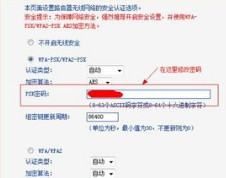
3、再点击“无线安全设置”,无线网络名称(SSID),就是一个名字,可以随便填,一般是字母+数字;
4、然后设置密码,一般选择WPA-PSK/WPA2-PSK加密方法(密码 要8-16个的,可以字母数字 组合);
5、设置密码后,点击保存,提示重启 ;

6、点击“系统工具”里的“重启路由器”即可重启路由。
三、如何用电脑修改家里的wifi密码
通过你问题的描述,操作如下:
1. 首先要确定好自己家里wifi的id号。
2. 打开浏览器,输入路由器的IP地址,不同品牌的路由器上地址不同,可以通过路由器背面的图标来查看。
3. 进入路由后,找到无线网络,不同品牌路由器,设置位置可能会有出入,但基本上都差不多。
进入无线网络设置后,将安全模式 下,将 输入网络密码 即可。
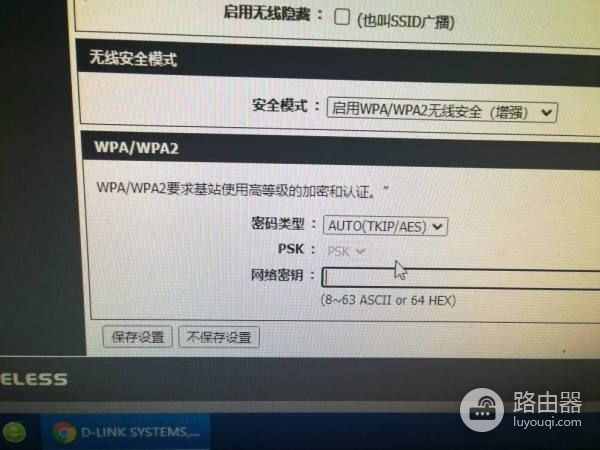
以上就是关于 wifi密码的修改过程,不同品牌的路由器,操作步骤可能会有出入,如有问题可以关注我加私信,我会尽快回复,希望我的回答能帮到你。










